
Las notificaciones pueden desconcentrarnos mucho de nuestras labores mientras trabajamos o pueden romper la paz de un día de descanso o de las horas nocturnas de desconexión.
Como deshacernos del teléfono móvil o del PC no siempre es la solución más práctica para desconectar, puesto que puede que necesitemos otras de sus funciones, vamos a aprender a silenciar las notificaciones de las tres principales apps de mensajería:
Cómo desactivar las notificaciones de WhatsApp

Si buscas desactivar las notificaciones de la herramienta de mensajería más usada, WhatsApp y últimamente la más polémica, desde que cambió sus condiciones de uso, aquí tienes las diferentes opciones.
-Desactiva las notificaciones de WhasApp en chats privados: Si te has cansado del pitido que suena si tienes tu móvil con sonido, de los avisos, o de ver un adelante de un mensaje que igual en cierto momento no tienes ganas o energía o tiempo de leer, puedes desactivar las notificaciones, decidiendo si quieres quitarlas todas o solo algunas.
Abre WhatsApp, en la parte superior derecha del chat general aparecen tres puntos alineados. Pulsa y vete a ajustes. Selecciona “notificaciones”. Tienes varias opciones. Primero, desactiva los tonos de conversación. Así no se reproducirán sonidos cuando te lleguen mensajes. En vibración, para que tampoco te moleste, puedes elegir que esté desactivada o predeterminada. En el segundo caso, quiere decir que vibrará si tienes tu móvil en modo de vibración.
Más abajo puedes desactivar las notificaciones en alta prioridad. Esto quiere decir que ya no se verán en tu pantalla, en la parte superior, los mensajes que alguien te mande. Esto se traduce a que si te llega un mensaje y no tienes ganas de verlo en ese momento, WhatsApp no te lo mostrará mientras estás usando tu teléfono para otra cosa.
-Desactiva las notificaciones de los grupos de WhatsApp: Puede suceder que quieras ver las notificaciones de los chats privados, pero que prefieras evitar esos grupos de Whatsapp en los que, en muchas ocasiones, los mensajes se suceden por segundos.
En ese caso, dentro de la misma opción de notificaciones en la que estabas, baja y verás que hay una sección dedicada a grupos. Tendrás las mismas opciones que las presentadas para hacer esto mismo en las conversaciones individuales.
Tú decides si quieres quitar todas las notificaciones, solo de chats individuales o solo de chats grupales.
Además, puedes silenciar los grupos que má te cansen por su constante actividad o en los que menos interés tengas. Entra en el grupo en cuestión. Pulsa sobre la franja verde, donde está el nombre de este grupo. Ahí puedes silenciar notificaciones o personalizarlas. Decidir si quieres que te llegue un tono de notificación especial para diferenciarlo del resto, si quieres o no la vibración. También si quieres que las notificaciones de alta prioridad te aparezcan en la pantalla. Si decides silenciar las notificaciones puedes hacerlo por ocho horas, por una semana o por siempre. Esta medida es reversible.
Además, recuerda que si quieres usar WhatsApp de forma que controles lo que pueden ver tus contactos de ti, hay unos trucos que te ayudarán a mantener ciertas informaciones ocultas. La última hora en la que te conectaste, si has leído un mensaje o aún no, tu foto de perfil o tu estado son algunos de tus datos que puedes decidir cómo gestionar.
Cómo desactivar las notificaciones de Telegram
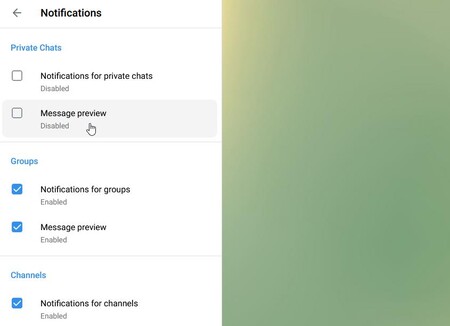
Para desactivar las notificaciones de Telegram deberás acceder a las tres lineas horizontales en la parte superior izquierda de tu pantalla de PC o de tu dispositivo móvil. Pulsa y escoge la opción de Ajustes o "settings". Tras esto, pulsa sobre notificaciones y sonidos (o notifications and sounds- en mi Telegram Web me aparecen las opciones en inglés).
De base, las notificaciones vienen activadas y puedes desactivarlas según los chats privados, los chats de grupo o los canales.
Para desactivar chats privados o de grupo debes pulsar sobre ambas opciones. Verás que puedes decidir si quieres tener actiadas o desactivadas las notificaciones en estas conversaciones "uno a uno" o de grupos y también si quieres que te aparezca una vista previa del mensaje en tu pantalla mientras haces otras cosas con tu dispositivo, o no. Puedes elegir desactivar la vibración, si queires una notificación pop-up p no, si quieres sonido o no. Puedes añadir excepciones.
Es decir, si quieres que las notificaciones de ciertos contactos sí te aparezcan, puedes añadir a esas personas. Esto en el caso de dispositivos móviles. Con el PC puedes habilitar o desahabilitar las notificaciones de sonido y decidir si quieres una vista previa del mensaje o no. No puedes añadir excepciones desde webk.telegram.org.
En el caso de los canales tienes las mismas opciones presentes que en los chats, solo que no te permite añadir excepciones. Si los silencias, lo haces con todos.
Si solo quieres silenciar un grupo o unos pocos de entre todos en los que estás (o algunos canales pero no todos), deberás acceder a ese grupo o canal y pulsar en la línea superior donde aparece el nombre. Y tienes la opción de desactivar las notificaciones. A diferencia de Whatsapp no te da una franja de tiempo.
Cómo desactivar las notificaciones para Signal
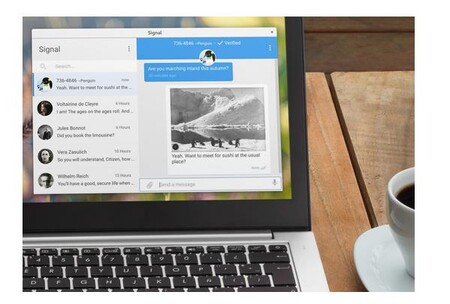
En el caso de Signal no vas a poder hacer una diferencia entre chats privados o conversaciones grupales a la hora de desactivar las notificaciones. Para acceder a los ajustes vete a los tres puntos verticales ubicados en la esquina superior derecha de la pantalla. Escoge la última opción que es la de ajustes. Y luego pulsa sobre notificaciones.
Aquí las opciones que Signal te ofrece son más limitadas que las de Telegram o WhatsApp. Puedes simplemente desactivar notificaciones y ahí se te desactiva de forma automática la vibración, los sonidos en el chat, la opción de que las alertas se te vayan repitiendo y que pueda mostrarte en la pantalla la vista previa de una parte del mensaje y del nombre de quien lo envía.
Si no quieres desactivar todo, también puedes dejar la opción de notificaciones activada y ya luego desactivas lo que te interese evitar como solo evitar la vibración o solo evitar que te llegue una vista previa del mensaje.
Otra opción que tienes es la de quitar las notificaciones solo de las llamadas. En ese caso debes desactivar la pestaña y ya estaría. O si solo quieres que no te vibre el dispositivo móvil cuando te llamen puedes mantener la pestaña de las notificaciones igual pero desactivar la vibración.
La última función que tienes es desactivar lo que Signal llama eventos. Es decir,** una notificación especial que recibes cada vez que alguno de tus contactos se une a Signal**.
En el caso de Signal, si solo quieres silenciar un grupo, deberás acceder a este grupo, pulsar sobre los tres puntos en la esquina superior derecha y escoger "ajustes del grupo". Ahi puedes silenciar las notificaciones en general. O simplemente escioger que te muestren solo las notificaciones de los mensajres en los que se te menciona específicamente. Puedes silenciar ese grupo durante una hora (si, por ejemplo, tienes una reunión), durante ocho horas, un día, siete días o por siempre.
-
La noticia Así puedes desactivar o silenciar las notificaciones de las apps de mensajería y desconectar un poco fue publicada originalmente en Genbeta por Bárbara Becares .
☞ El artículo completo original de Bárbara Becares lo puedes ver aquí



No hay comentarios.:
Publicar un comentario